ALAC (ou Apple Lossless) et FLAC sont tous deux des codecs audio sans perte qui fournissent une musique de haute qualité tout en réduisant la taille des fichiers audio. Subjectivement, il peut être difficile de discerner ou de comparer ce qui est le meilleur en raison des perceptions auditives individuelles et des différences dans les spécifications des appareils de lecture. Cependant, d’un point de vue technique, ALAC et FLAC sont traçables et comparables.
Si vous êtes audiophile, vous pouvez aussi bien commencer par cet article pour en savoir plus sur les différences entre Apple Lossless et FLAC et faire votre choix éclairé en fonction des conditions réelles. De plus, cet article prépare également de manière réfléchie un moyen de convertir ALAC en FLAC. Si vous rencontrez des difficultés pour écouter de la musique ALAC, accédez simplement à la page et apprenez !
Qu'est-ce qu'un fichier ALAC
ALAC est l'abréviation de Apple Lossless Audio Codec, un codec audio sans perte développé par Apple Inc. en 2004. Son introduction initiale visait à permettre de stocker davantage de musique sur iTunes et les iPod sans sacrifier la qualité audio. Un algorithme de compression à débit binaire variable est utilisé pour atteindre cet objectif. ALAC peut prendre en charge 8 canaux audio, allant de 16 à 32 bits en profondeur, et offre une fréquence d'échantillonnage maximale de 384 kHz.
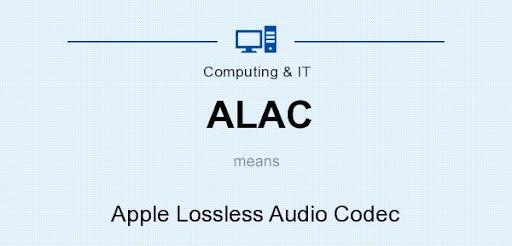
Avantages:
- Garantir les détails et la qualité audio d'origine ;
- La compression sans perte réduit la taille des fichiers audio ;
- Facile à gérer avec l'intégration iTunes ;
- Les fichiers contiennent des métadonnées sur l'audio.
Inconvénients:
- Confiné à jouer sur les appareils Apple tels que iOS et macOS ;
- Les fichiers peuvent être plus volumineux que les autres formats audio sans perte.
ALAC était open source et libre de droits avant 2011, mais il n'est désormais compatible qu'avec les appareils Apple et ne peut pas être converti librement une fois sous les protections DRM. Pour surmonter ces limitations, vous pouvez essayer Convertisseur de musique Apple MuConvert pour convertir Apple Lossless en FLAC ou d'autres formats sans perte.
Qu'est-ce qu'un fichier FLAC
FLAC, ou Free Lossless Audio Codec, est un codec audio sans perte développé par le Xiph.Org Foundation en 2001. Comme ALAC, il permet d'obtenir une taille de fichier plus petite mais préserve la qualité sonore en compressant sans perte l'audio d'origine. Cependant, il utilise une méthode de compression à débit binaire fixe. Les fichiers FLAC peuvent prendre n'importe quoi, de 4 à 32 bits et des fréquences d'échantillonnage jusqu'à 655350 1 Hz, avec un pas de XNUMX Hz.

Avantages:
- Son code source est accessible au public ;
- Compressez les fichiers audio avec une qualité sonore originale ;
- Compatible avec les systèmes et appareils de lecture populaires ;
- Prend en charge diverses profondeurs de bits, fréquences d'échantillonnage et audio multicanal ;
- Contient des métadonnées audio pour une organisation hors ligne facile.
Inconvénients:
- Nécessitent plus de temps et de ressources pour l’encodage et le décodage ;
- Ne convient pas à la lecture en streaming.
Apple Lossless vs FLAC : quelles sont les différences
Bien qu'ALAC et FLAC soient similaires en termes d'objectif de conception, de qualité sonore et de métadonnées audio, il existe encore de nombreuses différences en termes d'utilisation et de détails. Dans ce cas, le tableau suivant a été créé pour vous aider à comparer rapidement ALAC et FLAC.
| ALAC | FLAC | |
|---|---|---|
| Méthode de compression | Débit binaire variable (VBR) | Débit binaire fixe (FBR) |
| Compatibilité | Systèmes et appareils Apple | Open-source et disponible sur divers appareils |
| Extension de fichier | .m4a, .aac, .mp4 | . Flac |
| Taux de compression | 57.8% | 57% |
| Taille du fichier | Relativement plus grand | Relativement plus petit |
| Vitesse d'encodage et de décodage | Plus rapide | Ralentissez |
| Protections DRM | Oui | Non et gratuit pour nous |
Taux de compression = taille compressée/taille non compressée * 100. Généralement, une valeur inférieure est préférable.
Apple Lossless vs FLAC : quel est le meilleur
La musique ALAC et FLAC peut régaler vos oreilles et peut être stockée sur des appareils mobiles pour une écoute en déplacement. Cependant, quant à savoir lequel est le meilleur et comment choisir, il doit être analysé spécifiquement en fonction de votre situation. Si vous ne savez pas comment évaluer les options, tenez compte des facteurs suivants.
Coût d'acquisition
Actuellement, la musique ALAC n'est accessible sur Apple Music qu'avec un abonnement à partir de 10.99 $. Et vous ne pourrez plus écouter ou télécharger hors ligne après son expiration. Les options d’acquisition de FLAC sont plus diversifiées. Vous pouvez les acheter en ligne ou les extraire de CD. Habituellement, le prix varie de quelques dollars à plusieurs dizaines de dollars. Bien que cette option puisse être légèrement plus chère, une fois achetée, vous possédez entièrement les fichiers audio FLAC et n'avez pas à craindre de perdre l'accès en raison de l'expiration de l'abonnement.
Stockage de l'appareil
ALAC et FLAC sont très similaires en termes de qualité sonore, mais il existe toujours une différence notable dans la taille des fichiers. Les fichiers audio FLAC occuperont relativement moins de mémoire. Par conséquent, vous pouvez décider quel type de fichier musical choisir en fonction de l’espace de stockage de votre appareil de lecture de musique.
Dispositif de lecture
ALAC ne peut être joué que sur les appareils iOS et macOS. Si vous utilisez l'écosystème Apple, il est recommandé de choisir la musique ALAC car elle est plus facile d'accès et d'écoute. Au contraire, pour la lecture de musique sans perte sur différentes marques d'appareils, FLAC sera meilleur. Il est open source et compatible avec Windows, macOS, Linux et divers lecteurs de musique.
Préférences individuelles
Le choix entre ALAC et FLAC dépend en fin de compte de vos préférences personnelles. Par conséquent, essayez la méthode des variables de contrôle pour ressentir personnellement les effets de ces deux musiques sans perte sur le même appareil et faire un choix final.
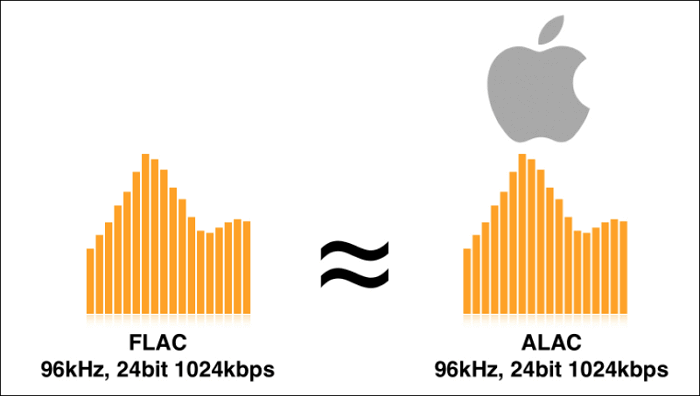
Alternativement, pourquoi ne pas avoir les deux au lieu d'essayer de décider ALAC et FLAC lequel est le meilleur ? De cette façon, ils peuvent compléter leurs atouts respectifs. Vous pourrez alors profiter de la musique sans perte sur une variété d’appareils et réduire le coût d’achat de FLAC séparément. Mais comment convertir ALAC en FLAC depuis Apple Music ? Des détails spécifiques peuvent être trouvés dans le conseil suivant.
Astuce bonus : Comment convertir ALAC en FLAC
La musique ALAC est sous protection DRM, comme indiqué en partie dans les principales différences entre ALAC et FLAC. Les méthodes conventionnelles de conversion utilisant iTunes ou le Finder ne fonctionneront donc pas. Vous devez recourir à des convertisseurs de musique Apple tiers fiables.
Convertisseur de musique Apple MuConvert est un outil tellement fiable. Compatible avec les systèmes Windows et Mac, il peut rechercher et synchroniser toutes les pistes, albums ou listes de lecture que vous aimez grâce au lecteur Web Apple Music intégré. Mieux encore, sans avoir besoin de connaissances professionnelles en décodage audio, ce Logiciel de suppression de DRM peut vous aider à supprimer les restrictions DRM et à télécharger de la musique Apple Lossless au format FLAC en un seul clic. Au-delà de cela, ce programme de premier ordre offrira également les avantages suivants lors de la conversion d'ALAC en FLAC.
- Choisissez les formats de sortie parmi MP3, M4A et WAV en plus de FLAC ;
- Atteignez une vitesse jusqu'à 20 fois supérieure lors de la conversion ALAC en FLAC ;
- Prend en charge la sélection de plusieurs pistes, albums et listes de lecture pour le téléchargement par lots ;
- Personnalisez la fréquence d'échantillonnage et le débit binaire pour garantir une qualité de sortie sans perte ;
- Enregistrez les informations de balise ID3 originales pour une gestion facile de la bibliothèque musicale.
Maintenant, allons plus loin et voyons comment convertir ALAC en FLAC à l'aide de TuneFab Apple Music Converter. Suivez les étapes ci-dessous et essayez.
Étape 1 : Téléchargez et installez MuConvert Apple Music Converter en cliquant sur le bouton ci-dessous. Lancez-le ensuite et connectez-vous à votre identifiant Apple.
Étape 2 : Sélectionnez les chansons, albums ou listes de lecture que vous souhaitez convertir à partir de vos collections. Vous pouvez également rechercher des mots-clés pour localiser de la musique. Après cela, faites-les glisser vers la zone « Ajouter à la liste de conversion » et le logiciel les analysera et les ajoutera automatiquement à la file d'attente de téléchargement.
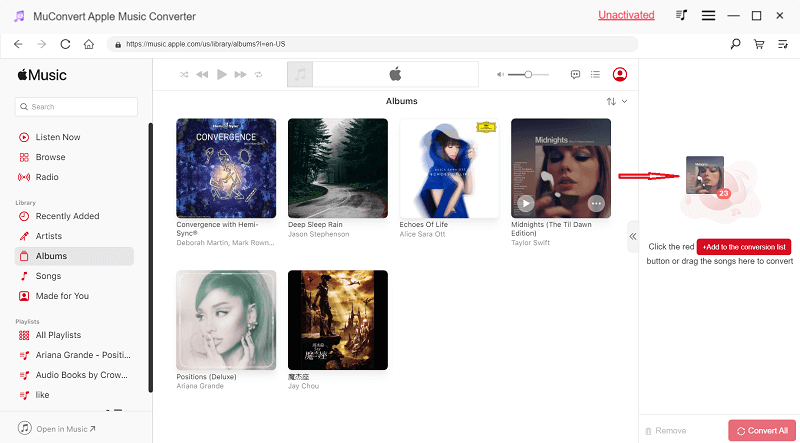
Étape 3 : Dans la liste de conversion, MP3 est le format de sortie par défaut. Cliquez dessus pour changer le format de sortie en « FLAC ». Si vous voulez vous assurer que la conversion ne compressera pas la qualité, passez aux boutons suivants « taux d'échantillonnage » et « débit binaire » pour effectuer certains réglages.

Étape 4 : Appuyez simplement sur le bouton « Convertir tout » pour démarrer la conversion ALAC en FLAC. Vous pouvez vérifier le processus en temps réel à côté de chaque chanson. Pour l'historique des téléchargements, accédez à la section « Terminé », où « Afficher le fichier de sortie » vous mènera au dossier de destination. Ensuite, vous pouvez diffuser sur l'ordinateur ou transférer vers d'autres appareils.
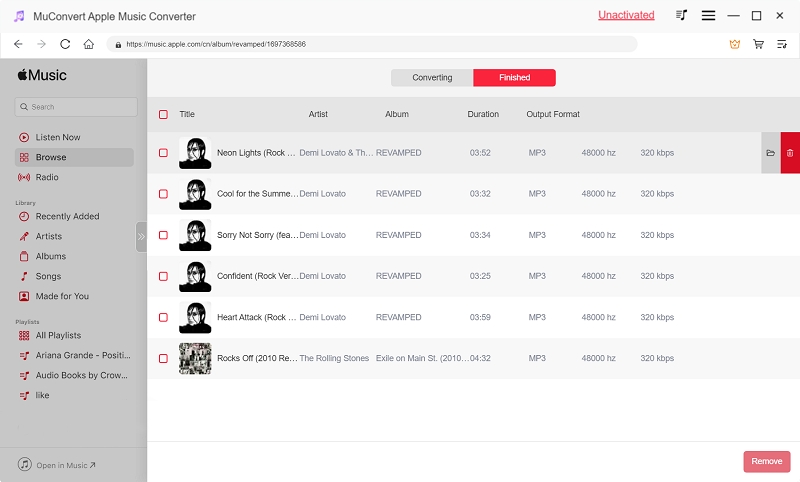
Si vous souhaitez obtenir votre Apple Music au format MP3 local pour une meilleure compatibilité, MuConvert Apple Music Converter peut également vous aider. convertir la musique sans perte Apple en MP3. Essayez-le pour obtenir Apple Music MP3 et vivre une expérience musicale agréable.
FAQ sur Apple Lossless vs FLAC
Apple Lossless est-il aussi bon que FLAC ?
En termes de qualité audio, ALAC et FLAC sont pratiquement identiques. Tout au plus, il s'agit uniquement de la différence auditive provoquée par les différents appareils de lecture. Cependant, en termes de compatibilité et de taille de fichier, FLAC peut être légèrement préférable. En effet, les fichiers ALAC sont relativement plus volumineux et uniquement compatibles avec les systèmes Apple, mais FLAC est open source et gratuit, et peut être stocké et lu sur n'importe quel lecteur de musique.
La qualité diminuera-t-elle si je convertis ALAC en FLAC ?
Non, ce ne sera pas le cas. ALAC et FLAC sont des formats audio sans perte. Et le processus de conversion d'ALAC en FLAC change simplement la façon dont la musique est stockée et représentée. Cela ne modifie pas les données audio essentielles. Par conséquent, cela ne réduira pas la qualité lors de la conversion d’ALAC en FLAC. Si vous avez encore des doutes, donnez Convertisseur de musique Apple MuConvert un coup de feu. Ce logiciel à part entière vous aidera automatiquement à convertir ALAC en FLAC. Il n'y a pas de publicités pop-up ou d'autres interventions logicielles, garantissant une conversion individuelle et un téléchargement de qualité sonore.
Conclusion
Pour conclure, il n’y a pas de réponse définitive au débat Apple Lossless vs FLAC. ALAC et FLAC sont tous d’excellents choix pour les formats de musique sans perte. Le premier est mieux adapté aux appareils Apple, tandis que le second a une compatibilité plus large. Vous devez choisir celui qui correspond le mieux à vos habitudes quotidiennes. Bien sûr, il existe la troisième option : vous avez les deux en même temps. Convertisseur de musique Apple MuConvert peut vous aider à y parvenir. De plus, en le téléchargeant maintenant, vous pouvez également profiter du son sans perte apporté par WAV. C'est une bonne affaire qui vous permet d'obtenir trois avantages en un.
Plus de lecture:
Convertir Apple Music en MP3 sans perte
Supprimez les DRM des chansons Apple Music et convertissez-les en MP3 sans perte de qualité.

plus messages
7 meilleurs examen détaillé d'Apple Music Converter [Mise à jour !] Lire la suite Comment supprimer les DRM d'Apple Music [Nouvelle mise à jour !] Lire la suite Comment convertir Apple Music en MP3 [5 méthodes] Lire la suite Comment convertir M4P en WAV sans perte en 2024 [4 façons] Lire la suite









